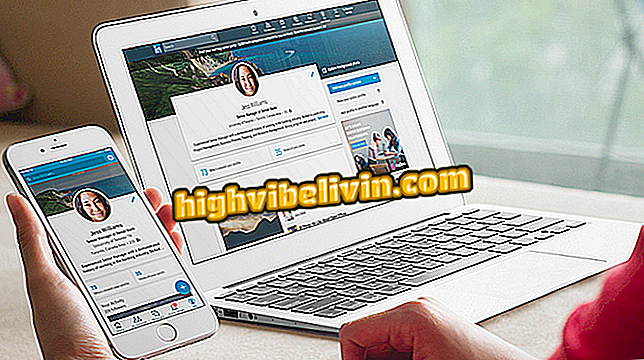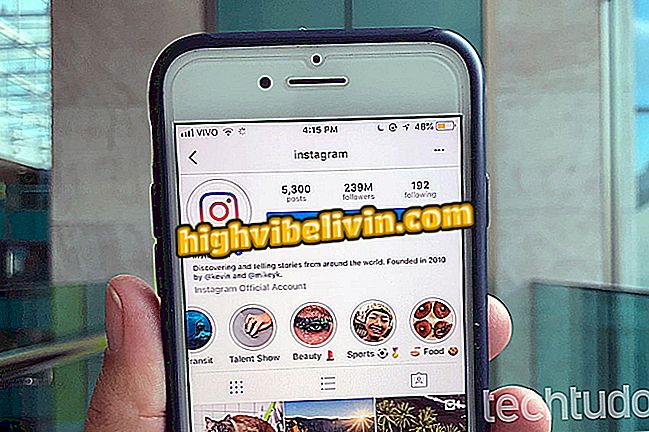Chrome testē īsceļu ar visiem emocijiem; redzēt, kā lietot
Chrome testē saīsni, lai ievadītu emojis no datora. Šis līdzeklis nonāca kā eksperiments Kanāriju salās - nestabilā pārlūkprogrammas versija, kurā Google parasti pārbauda ziņas. Aktivizējot funkciju, ar peles labo pogu noklikšķiniet uz jebkura teksta lauka, lai ātri piekļūtu sejām.
Iepazīstieties ar šādu pamācību, kā iespējot emojis īsceļu pārlūkā Chrome. Procedūra ir veikta ar MacOS, bet soli pa solim ir tāda pati Windows vai Linux datoros. Atcerieties, ka, lai pārbaudītu jaunumu, nepieciešams izmantot pārlūkprogrammas Kanāriju versiju.
Google Chrome pārlūkošanas vietnes

Chrome pārlūko īsceļu, lai pievienotu emojis datoram; uzziniet, kā aktivizēt
1. solis. Chrome kanālu adreses joslā (//www.google.com/chrome/browser/canary.html) ievadiet "about: flags" (bez pēdiņām) un nospiediet Enter, lai atvērtu eksperimentālo iestatījumu lapu pārlūks;
2. solis. Meklēšanas laukā lapas augšdaļā ierakstiet "emoji", lai filtrētu pieejamos eksperimentus. Pa labi no "Emoji konteksta izvēlnes" atlasiet opciju "Iespējots" un restartējiet Chrome. Lai to izdarītu nekavējoties, apakšējā joslā noklikšķiniet uz "Atjaunot tagad";

Ieslēdziet norādīto funkciju un restartējiet Chrome
3. solis. Pēc pārlūkprogrammas restartēšanas šī funkcija jau darbosies. Lai to izmantotu, ar peles labo pogu noklikšķiniet uz jebkura teksta lauka pārlūkā Chrome. Konteksta izvēlnē saraksta augšdaļā būs redzama opcija "Emoji";

Izmantojot ātrās saīsnes uz emojīm
4. solis. Emociju izvēlne tiks atvērta tieši zem teksta lauka. Lai ievietotu vienu, vienkārši noklikšķiniet uz tā.

Emožu ievietošana pārlūkā Chrome
Tur. Izmantojiet padomus, lai pirmoreiz pārbaudītu emojiju saīsni, ko Chrome saņems turpmākajos atjauninājumos.
Google Chrome atver tikai lapas: kā noņemt vīrusus? Atklājiet forumā.

Kā atbloķēt uznirstošos logus pakalpojumā Google Chrome